Kai jis prasidėjo, aš nenorėjau nutraukti „Google“.
Kaip apibūdinau praėjusių metų birželio mėnesio pranešime, mano bendrinis „Gmail“ adresas tapo daugiau problemų nei buvo verta, todėl persijungiau į kitą „Webmail“ paslaugą. Dabar „Gmail“ adresas gaunamas tik.
Taip pat liepos mėnesį aš išbandžiau dvi nemokamas paslaugas, leidžiančias užšifruoti „Google“ diske saugomus failus, kurie nepalaiko šifravimo. Vėliau tą patį mėnesį pranešė, kad „Google“ bandė užšifruoti debesų saugojimo paslaugą.
Vietoj to, kol laukiate, kol bus užšifruotas „Google“ diskas, perkėliau savo failus į nemokamą „Dropbox“ paskyrą, kuri pagal nutylėjimą šifruoja visus debesyje saugomus failus.
Sprendimas priimti „Bing“, kaip mano pirminė paieškos paslauga, buvo paprastas eksperimentas: „Bing“ pakartojau vieną darbo dienos „Google“ paiešką ir palyginau kiekvieno paslaugos rezultato naudingumą. Niekada neradau pirmenybės Bing'o nuorodoms.
Išskyrus tam tikrą techninę priežiūrą, praėjus daugiau nei mėnesiui, kai prisijungiau prie „Gmail“ ir „Google“ diskų paskyrų, kurias anksčiau naudojosi kasdien. Buvau valandų žiniatinklio tyrimų, nes perjungiau numatytąsias naršyklių paieškas į „Bing“ ir Bing'o rezultatus radome bent jau tokius pat tikslius ir naudingus kaip „Google“ paieškas.
Jei „Google“ paslaugos jums tinka, nėra pagrindo keisti. Galų gale, tai nėra atsitiktinumas, kurio kompanija vertina gazilijonus dolerių. Bet jei norite sužinoti, ar konkuruojanti paslauga gali pasiūlyti daugiau, perėjimas nuo „Gmail“, „Google“ disko arba „Google“ paieškos nėra sudėtingas. Tai neturi nieko bendro su politika, ekonomika ar filosofija. Nuoširdus.
Persiųskite „Gmail“ į naują pagrindinį adresą
Naudojau „Gmail“ adresą, nes paslauga buvo privati beta versija. Dabar jis naudojamas tik kaip senų išsiųstų ir gautų laiškų saugykla, taip pat svarbiems failams, pridedamiems prie tų archyvuotų pranešimų.
Visi mano nauji pranešimai, įskaitant tuos, kurie siunčiami į „Gmail“ adresą, gaunami mano „Outlook.com“ adresu, o beveik visos atsakymai ir nauji pranešimai siunčiami iš tos paskyros. Taip, užuot prisidėjęs prie „Google“ hegemonijos, prisidedu prie „Microsoft“ hegemonijos. Pasirinkite savo nuodą.
Jei norite pridėti „Gmail“ adresą ar kitą pašto paskyrą į „Outlook.com“ gautų laiškų aplanką, prisijunkite prie „Outlook.com“ adreso ir pagrindinio lango viršutiniame dešiniajame kampe pasirinkite įrankio piktogramą. Pasirinkite „Daugiau el. Pašto nustatymų“ ir pasirinkite „Jūsų el.
Pereikite prie „Pridėti el. Pašto paskyrą“ ir spustelėkite „Pridėti tik paskyrą“ arba „Pridėti siuntimo ir gavimo paskyrą“. Įveskite savo vardą, Gmail adresą ir „Gmail“ slaptažodį. Spustelėkite Pirmyn, kad pradėtumėte „Outlook.com-to-Gmail“ ryšį.
Pagal numatytuosius nustatymus „Outlook.com“ sukuria naują paskyros aplanką pagal jo pavadinimą. Galite nukreipti paskyros gaunamus laiškus į esamą aplanką arba sukurti naują aplanką su numatytuoju pavadinimu arba pasirinktu pavadinimu. Kai baigsite, spustelėkite Išsaugoti.

Patvirtinimo pranešime „Outlook.com“ įspėja, kad importuoti visus paskyros pranešimus gali užtrukti kelias dienas, tačiau nauji pranešimai bus persiųsti į „Outlook.com“ aplanką „Gmail“, o „Outlook.com“ galite siųsti el. jis buvo išsiųstas iš persiųsto adreso.
(Jei norite rankiniu būdu konfigūruoti pašto serverio nustatymus, spustelėkite „Išplėstinės parinktys“ puslapyje „Pridėti paskyrą“, kad būtų rodomi laukai, į kuriuos pridedami gaunamų ir išeinančių serverių adresai, ir pasirinkti kitas parinktis.)
Atsakydami į „Gmail“ pranešimą iš „Outlook.com“ paskyros, numatytasis „Outlook.com“ adresas bus rodomas lauke „Iš:“. Jei norite pakeisti „From:“ adresą, pasirinkite viršutinę rodyklę, esančią šalia adreso, esančio viršutiniame kairiajame pranešimo kampe, ir pasirinkite pageidaujamą From: adresą.
Nesiųsdami jokio pranešimo apie „aš turiu naują el. Pašto adresą“, žmonės, su kuriais bendraujau el. Paštu, pradeda naudoti naują adresą. Daugeliu atvejų jų el. Pašto paslauga automatiškai prideda adresą į savo kontaktų sąrašą. Laikui bėgant, mažiau ir mažiau mano laiškų keliauja per „Google“ serverius.
Perkelkite „Google“ disko failus į šifruotą debesų saugyklą
Jei norite perkelti failus iš „Google“ disko paskyros į šifruotą „Dropbox“ paskyrą, pradėkite registruodami nemokamą „Dropbox“ paskyrą. Prisijunkite prie „Drop box“ paskyros ir nuvilkite failus iš „Google“ disko aplanko „Windows Explorer“ / „File Explorer“ arba „Mac“ paieškos programoje į „Dropbox“ failų sąrašą.
Kai perkelsite išsaugotus failus į „Dropbox“, jums nereikės labai dažnai prisijungti prie „Google“ disko paskyros. Jei norite užtikrinti, kad paskyra nebūtų išjungta dėl nenaudojimo, naudokite „Google“ neaktyvų paskyros tvarkyklę, kad įsitikintumėte, jog esate informuotas prieš paskyroje ištrintą. Matt Elliott paaiškina procesą „Kaip sukurti„ Google “neaktyvų paskyros tvarkyklę“.
Atstatykite numatytąjį naršyklės paieškos variklį į „Bing“
Paprasčiausias būdas perjungti iš „Google“ paieškos į „Bing“ arba kitą „Firefox“ paieškos paslaugą yra pasirinkti jį išskleidžiamajame paieškos laukelyje šalia „Firefox“ adreso juostos. „Firefox“ prisimins jūsų pasirinkimą ir naudos ją tolesnėms paieškoms.
Susijusios istorijos
- „Google“ stiklas gali būti $ 3B per metus grynoji karvė
- „Bing“ peržiūri vaizdo įrašų paiešką, „Google“ siūlo savo pirštus
- Kaip „Google“ „robo“ automobiliai reiškia vairavimo pabaigą, kaip žinome
- „Google“ stagnavosi, kai „Facebook“ mobiliojo ryšio skelbimų tempas
Norėdami išplėsti „Firefox“ paieškos parinktis, paieškos laukelio išskleidžiamajame meniu pasirinkite Tvarkyti paieškos variklius ir spustelėkite „Gauti daugiau paieškos sistemų“, kad atidarytumėte paieškos įrankių puslapį „Firefox“ priedų svetainėje. Jei matote, kad norite, tiesiog spustelėkite mygtuką „Pridėti prie„ Firefox “.
Galite pakeisti numatytąją paieškos paslaugą, įvesdami „about: config“ „Firefox“ adreso juostoje, paspauskite „Enter“ ir spustelėkite įspėjimą. Į paieškos laukelį ekrano viršuje įveskite "browser.search.defaultenginename" ir paspauskite Enter. Dukart spustelėkite įrašą, įveskite Bing (arba pasirinktą paieškos variklį) ir paspauskite Enter.
„Bing“ yra „Internet Explorer 10“ numatytoji paieškos paslauga. Jei norite pasirinkti kitą paieškos paslaugą, spustelėkite viršutiniame dešiniajame kampe esančią įrankių piktogramą, pasirinkite „Valdyti priedus“ ir pasirinkite „Search Providers“, esantį kairėje srityje esančiame „Add-on Types“. Lango apačioje pasirinkite „Rasti daugiau paieškos paslaugų teikėjų“, pasirinkite vieną iš išvardytų paieškos paslaugų ir spustelėkite Pridėti prie „Internet Explorer“ ir tada mygtuką „Pridėti“.

Norėdami nustatyti naujai pridėtą paslaugą kaip numatytąjį IE paieškos teikėją, pasirinkite jį paieškos paslaugų teikėjų sąraše ir spustelėkite mygtuką „Nustatyti kaip numatytąjį“.
Nenuostabu, kad „Google“ „Chrome“ naršyklė pagal nutylėjimą naudoja įmonės paieškos variklį. Numatytąjį galite pakeisti į „Bing“ arba „Yahoo“, pasirinkdami nustatymų mygtuką viršutiniame dešiniajame kampe ir pasirinkę „Settings“.
Be „Bing“ ir „Yahoo“, „Chrome“ galite pridėti kitą paieškos teikėją spustelėję „Tvarkyti paieškos variklius“ ir pasirinkti vieną iš sąrašo „Kiti paieškos varikliai“. Pasirinkus parinktį „Atlikti numatytuosius nustatymus“ pasirodys, kai nukreipiate virš kiekvieno pasirinkimo.
„Chrome“ palaikymo svetainėje paaiškinama, kaip naudoti naršyklės adreso juostą, kurią ji vadina „universaliąja dėžute“, pagal užsakymą pagal užsakymą, įskaitant konkrečias svetaines, žymes, naršymo istoriją ir susijusius elementus. Svetainėje taip pat aprašoma, kaip įgalinti naršyklės „Instant“ funkciją, kurią ieškote įvedant.

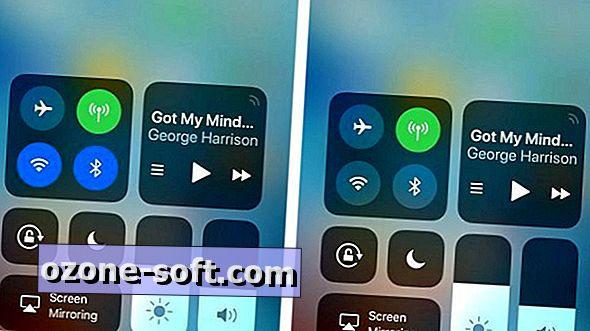











Palikite Komentarą